https://www.tabmode.com > Windows 10 > Hyper-V(가상 컴퓨터) > Hyper-V 2세대 가상 컴퓨터를 작성하기와 오류 대책 - Windows 10
Hyper-V 제2세대 가상 컴퓨터 만들기: 하이퍼 바이저가 실행되고 있지 않으므로 가상 시스템을 시작할 수 없습니다. 오류 대책 - Windows 10
Windows10에서 Hyper-V 기능을 사용하여 가상 컴퓨터를 운영 체제(OS)에 설치할 수 있습니다. 여기에서는 가상 컴퓨터 생성에 필요한 기본 요건을 갖춘 상태에서 가상 컴퓨터를 생성할 때 발생하는 예기치 못한 오류에 대한 몇 가지 해결책을 잡아 보았습니다.
오류 발생
▼ 다음과 같이 기본적인 가상 컴퓨터 생성에 필요한 요건을 갖춘 단계에서 Hyper-V 기능을 사용하여 가상 컴퓨터 작성을 시작했습니다.
* 시스템의 기본 구성:Windows10 Pro 64비트 운영 체제 x64기반 프로세서
* CPU:Intel Core i7-8700
* BIOS 모드:UEFI
* 파티션 스타일:GUID 파티션 테이블(GPT 형식)
* 가상화 기술(Virtualization Technology(VTx)):Enable
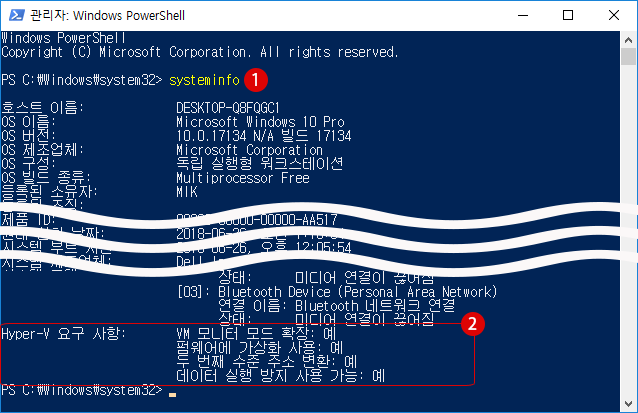
스폰서 링크
▼ 가상 컴퓨터에 게스트 운영 체제(OS)를 설치하는 순서에 대해서는 아래의 관련 문서를 참조하십시오. 다만 아래의 관련 기사의 경우는 1세대를 사용하여 가상 컴퓨터을 만들었습니다.
관련 기사
Hyper-V를 사용하여 가상 컴퓨터(가상 컴퓨터)에 Windows 또는 Ubuntu 등의 운영 체제(OS)를 설치하는 방법여기에서 소개하는 것은 2세대를 지정했을 때 발생하는 오류에 대해 설명합니다.
가상 컴퓨터 세대
우선 간단하게 Hyper-V 가상 컴퓨터의 세대에 대해 소개합니다. 가상 컴퓨터의 세대는 가상 컴퓨터에 제공되는 가상 하드웨어와 기능을 결정합니다. Hyper-V는 1세대와 2세대의 2개의 가상 컴퓨터 세대가 지원됩니다.
2세대의 가상 컴퓨터는 단순화된 가상 하드웨어 모델을 갖춘 BIOS 기반 펌웨어가 아닌 Unified Extensible Firmware Interface (UEFI) 펌웨어를 지원합니다. 2세대의 가상 컴퓨터에서 많은 레거시 장치가 삭제됩니다.
관련 기사
레거시 BIOS와 UEFI 모드의 차이점 - Windows 10 BIOS 부트 모드(BOOT MODE)1세대와 2세대의 차이는 여러가지 있습니다만, 큰 차이 중 하나는 1세대는 이전 OS 버전 및 레거시 BIOS 펌웨어를 지원하지만, 2세대는 UEFI(EFI) 모드를 지원하고, 보안 부트 (Secure Boot)와 2Tbytes 이상의 디스크를 읽고 쓰기, 빠른 부팅과 같은 특징이 있습니다.
▼ 2세대 가상 컴퓨터에서 지원되지 않는 게스트 운영 체제(가상 컴퓨터에 설치되는 OS)는 1세대 가상 컴퓨터에 설치할 필요가 있습니다.

1세대
이 가상 컴퓨터 세대는 32비트 및 64비트 게스트 운영 체제를 지원하며 모든 이전 버전의 Hyper-V에서 사용할 수 있는 가상 하드웨어를 제공합니다.
2세대
이 가상 컴퓨터 세대는 최신 가상화 기능을 지원하며, UEFI 기반 펌웨어가 준비되어 있습니다. 또한 지원되는 64비트 게스트 운영 체제가 필요합니다.
표준 네트워크 어댑터를 사용하여 PXE 부팅
SCSI 가상 하드 디스크 부팅
SCSI 가상 DVD에서 시작
보안 부팅 (기본적으로 사용)
UEFI 펌웨어 지원
2세대 시스템 오류 《1》
▼ 위에서 설명한 바와 같이, 2세대 컴퓨터의 경우 UEFI 모드 펌웨어를 지원합니다. 2세대는 조건을 충족시키지 못할 경우 오류가 발생하기도 합니다. 예를 들어, PC가 32비트 시스템에서 레거시 BIOS임에도 불구하고, 이하의 12세대를 선택했다고 가정하겠습니다.

▼ 가상 컴퓨터 생성 마법사는 별 문제없이 끝까지 완료 할 수 있지만 막상 게스트 OS를 설치하려고 하면 다음과 같은 오류가 발생하게됩니다.
1No UEFI compatible file system was found.(UEFI와 호환되는 파일 시스템이 발견되지 않았습니다.)

2세대 시스템을 선택하는 조건으로 최소한은 UEFI를 지원하는 64 비트 버전의 Windows OS 또는 Windows 8 이상의 버전이어야 합니다. 32 비트 시스템의 경우에는 1세대를 선택해야 합니다.
관련 기사
MBR2GPT.exe로 하드 디스크 드라이브(HDD)의 데이터를 삭제하지 않고 레거시 BIOS를 UEFI 모드로 변환하기 - 부트 섹터를 MBR에서 GPT로 변환하기 레거시 BIOS와 UEFI 모드의 차이점 - Windows 10 BIOS 부트 모드(BOOT MODE)스폰서 링크
2세대 시스템 오류 《2》
▼ UEFI 모드의 64 비트 버전 Windows 10 시스템 환경에서 가상 컴퓨터 생성시에, 아래와 같이 12세대를 선택했습니다.

▼ 참고로, 레거시 BIOS에서 UEFI 모드로 전환하고, Hyper-V 기능에 체크한 후, 시스템 정보를 확인하면 다음과 같이 1Hyper-V 요구 사항이 하이퍼 바이저가 검색되었습니다. Hyper-V에 필요한 기능이 표시되지 않습니다.로 바뀌었습니다.

▼ Hyper-V 기능을 활성화 하기 이전의 시스템 정보는 아래와 같이 표시됩니다.
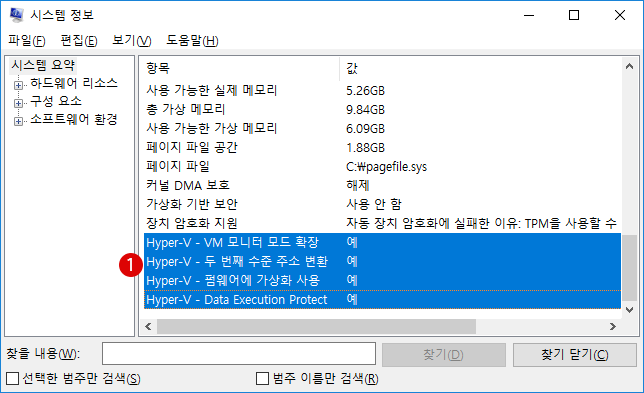
▼ 그러나 가상 컴퓨터를 시작하고 게스트 OS를 설치하려고 하면, 아래와 같은 오류가 발생했습니다. 자세한 정보 표시를 클릭하여 오류 메세지와 함께 해결 방안도 확인합니다.
`Window10`을 시작하지 못했습니다. 하이퍼 바이저가 실행되고 있지 않아, 가상 컴퓨터 `Windows 10`을 시작할 수 없습니다.
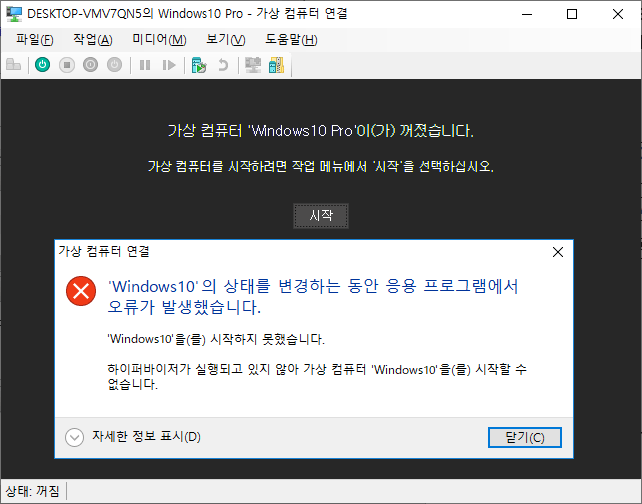
CPU 프로세서 드라이버 업데이트하기
▼ 이것으로 해결할 수 있다고 보장할 수는 없지만, CPU 프로세서를 최신 드라이버로 업데이트해 보는 것도 하나의 해결책일 지 모릅니다.

Windows PowerShell에서 bcdeit 명령어 실행
▼ 마지막으로 Windows PowerShell에서 이하의 bcdedit 명령어를 실행합니다.
PS C:\WINDOWS\System32> bcdedit /set hypervisorlaunchtype auto

다시 게스트 OS를 설치하기
▼ 다시 Hyper-V 관리자로 돌아 가상 컴퓨터의 게스트 OS를 설치하다 보니 오류가 해결되지 무사히 설치할 수 있었습니다.
Press and key to boot from CD or DVD... 메시지가 나타나면 키보드의 Enter 키 등 누르면 정상적으로 게스트 OS 설치가 시작됩니다.

관련 기사
Hyper-v를 설치할 수 없습니다. 펌웨어에서 가상화 지원을 사용할 수 없습니다. 가상 컴퓨터 Hyper-v 오류 대책 - Windows 10스폰서 링크
스폰서 링크
Category
Windows Keyword Category
TABMODE Copyright©All rights reserved